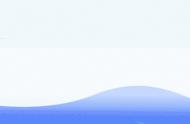电脑录屏是一种记录屏幕操作的重要方法,无论是录制游戏精彩瞬间、制作教程、保存线上会议记录,还是演示软件操作,电脑录屏都发挥着重要作用。可是你知道电脑录屏怎么录吗?接下来,我们将介绍三种常见的电脑录屏方法,你可以轻松地捕捉屏幕上的精彩瞬间,实现个性化的录屏需求。

微软PPT内置了电脑屏幕录制功能,方便用户在演示文稿中插入屏幕录制的内容。以下是使用PPT内置录屏功能的步骤:
步骤1:首先,打开安装在电脑上的PPT软件,创建一个新的幻灯片。
步骤2:在菜单栏上,点击“录制”选项卡,然后在工具栏中找到“屏幕录制”按钮。
步骤3:点击“屏幕录制”按钮,然后使用鼠标拖拽选择需要录制的区域。在选中的录制区域内,点击“录制”按钮,即可开始录屏。

步骤4:录制完成后,点击“停止”按钮,录屏内容将插入到PPT幻灯片中。
电脑录屏方法2:专业录屏软件如果我想要更好、更高效地录制电脑屏幕,那么电脑录屏怎么录呢?推荐使用数据蛙录屏软件,它是一款不限录制时长的电脑录屏软件,可以录制声画同步的电脑视频,还能以不同的格式(GIF、MP4、MPEG-TS等)输出文件。
软件自带丰富的视频处理功能,可以对录制的文件进行转换、压缩、合并等操作。以下是使用数据蛙录屏软件进行电脑录屏的步骤:
数据蛙录屏软件下载链接:https://luping.shujuwa.net/
操作环境:
演示机型:Dell optiplex 7050
系统版本:Windows 10
软件版本:数据蛙录屏软件1.1.10
步骤1:打开提前安装在电脑上的数据蛙录屏软件,可以看见多种录制模式(音频录制、录摄像头、录手机等),我们选择视频录制。

步骤2:在视频录制模式里,我们可以自定义录屏范围,点击“高级录制”按钮,还能选择环绕鼠标录制与跟随鼠标录制。